Oculus Quest 2 (یا Meta Quest 2) صرف ایک اسٹینڈ اسٹون VR ہیڈسیٹ نہیں ہے۔ صارفین اسے تماشائی موڈ کے لیے اپنے ٹی وی پر کاسٹ کر سکتے ہیں اور اسے لنک کیبل کے ذریعے اپنے پی سی سے جوڑ سکتے ہیں۔ یہ Oculus Quest 2 کو ان ڈویلپرز کے لیے بہترین بناتا ہے جو چاہتے ہیں کہ ان کی ایپ پلیٹ فارمز پر دستیاب ہو۔ گیمرز ایئر لنک کا استعمال کرتے ہوئے وائرلیس کنکشن کا انتخاب بھی کر سکتے ہیں۔

یہ مضمون آپ کو دکھائے گا کہ پلیٹ فارمز میں Oculus Quest 2 کے ساتھ لنک کیبل کا استعمال کیسے کریں۔
پی سی کے لیے میٹا کویسٹ 2 کے ساتھ لنک کیبل کا استعمال کیسے کریں۔
کویسٹ لنک کیبل ایک اعلی معیار کی USB-C-to-USB-C کیبل ہے جو ہیڈسیٹ اور پی سی کے درمیان Oculus Quest 2 کے اشتراک کے لیے مخصوص ہے۔ زیادہ تر Oculus Quest 2 سیٹ ایک کیبل کے ساتھ آتے ہیں، لیکن صارف فریق ثالث سے دیگر ہم آہنگ کیبلز بھی تلاش کر سکتے ہیں۔
کویسٹ لنک کیبل اور ایک عام کے درمیان بنیادی فرق یہ ہے کہ سابقہ اپنی لمبائی کی وجہ سے زیادہ آزادی فراہم کرتا ہے اور ایک مضبوط اور مستحکم انٹرنیٹ کنکشن کو بھی یقینی بناتا ہے۔ کیبل کو راستے سے ہٹاتے ہوئے ہیڈسیٹ پورٹ بھی ایک طرف ہے۔
تاہم، اگر آپ کے کمپیوٹر میں USB-C پورٹ نہیں ہے، تو آپ کو USB-C-to-USB-A کیبل، USB-C اڈاپٹر، یا USB-C حب کی ضرورت ہوگی۔
آپ کو ڈاؤن لوڈ کرنے کی بھی ضرورت ہوگی۔ Oculus Quest 2 سافٹ ویئر لنک کیبل استعمال کرنے کے لیے۔ یہاں دو آلات کو مربوط کرنے کا طریقہ ہے:
فیس بک ایپ مجھے لاگ آؤٹ کرتی رہتی ہے
- اپنے Oculus Quest 2 ہیڈسیٹ پر USB-C پورٹ تلاش کریں اور Link Cable کو لگائیں۔

- دوسرے سرے کو اپنے پی سی کے USB-C پورٹ یا حب پر لگائیں۔

- اپنا Oculus Quest 2 آن کریں اور Oculus ایپ داخل کریں۔

- لنک کو فعال کرنے کے لیے آن اسکرین ہدایات پر عمل کریں۔
ایک بار جب دونوں ڈیوائسز آپس میں منسلک ہو جائیں تو، ایپ آپ کو صرف ہیڈسیٹ پر رہتے ہوئے غیر دستیاب گیمز کو براؤز کرنے اور خریدنے کی اجازت دے گی۔ آپ PC سے منسلک رہتے ہوئے یہ VR گیمز کھیل سکتے ہیں اور ڈویلپر موڈ میں بھی داخل ہو سکتے ہیں۔
وائرلیس کنکشن کے لیے Oculus Quest 2 کے ساتھ ایئر لنک کا استعمال کیسے کریں۔
لنک کیبل کا استعمال آسان ہے لیکن کھلاڑیوں کو اپنی پسندیدہ VR گیمز کھیلنے کے لیے آزادانہ طور پر گھومنے پھرنے کی اجازت نہیں دیتا۔ معیاری USB کیبلز سے زیادہ طویل ہونے کے باوجود، ایک عمیق VR تجربے کی کوشش کرتے وقت لنک کیبل اب بھی ایک محدود عنصر ثابت ہو سکتی ہے۔ خوش قسمتی سے، Oculus Quest 2 ایئر لنک کے ذریعے وائرلیس کراس پلیٹ فارم انضمام کی اجازت دیتا ہے۔ آپ اس بات کو یقینی بنانا چاہیں گے کہ آپ کا ہیڈسیٹ پوری طرح سے چارج ہو گیا ہے کیونکہ کنکشن ضرورت سے زیادہ بیٹری کو ختم کر سکتا ہے۔
ایئر لنک آپشن کا استعمال کرتے ہوئے اپنے Quest 2 VR ہیڈسیٹ کو اپنے PC سے جوڑنے کا طریقہ یہاں ہے۔
- اپنے کمپیوٹر پر Oculus Quest 2 ایپ کھولیں۔ سے ایپ ڈاؤن لوڈ کر سکتے ہیں۔ میٹا کویسٹ کا سیٹ اپ صفحہ .
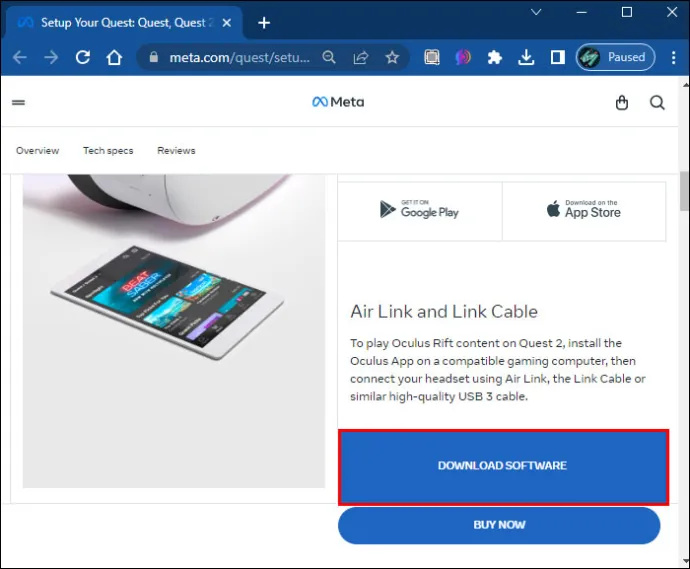
- 'ایئر لنک' کنکشن کے طریقہ پر کلک کرنے سے پہلے 'ہیڈ سیٹ شامل کریں' کا اختیار تلاش کریں۔
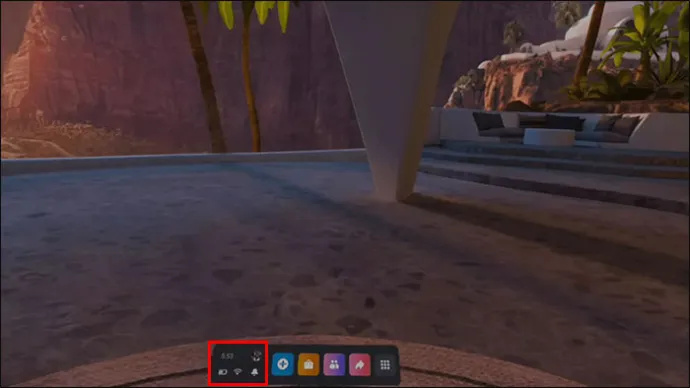
- یونیورسل مینو پر 'ترتیبات' کے اختیار تک رسائی کے لیے اپنا ہیڈسیٹ استعمال کریں۔
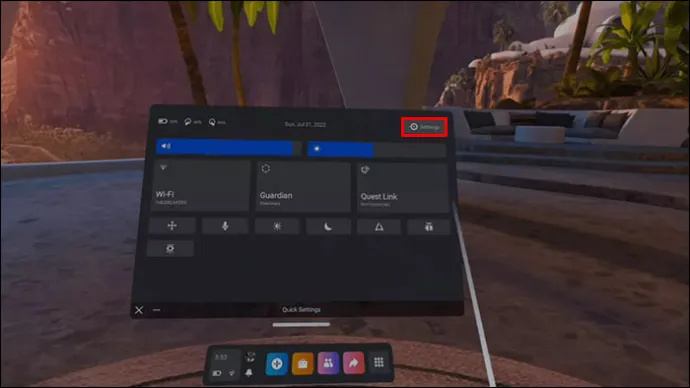
- 'سسٹم' کا اختیار منتخب کریں اور پھر 'کویسٹ لنک' پر جائیں۔
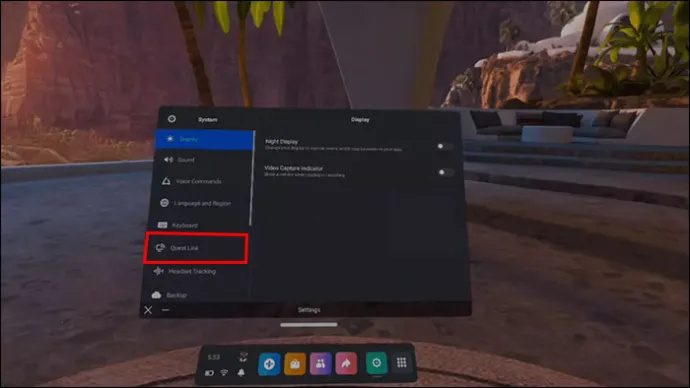
- 'لانچ کویسٹ لنک' کو منتخب کریں اور پھر ایئر لنک کو آن پر ٹوگل کریں۔
- آپ دیکھیں گے کہ آپ کا کمپیوٹر مینو پر ظاہر ہوتا ہے۔ آن اسکرین ہدایات پر عمل کرنے سے پہلے 'جوڑا' کا اختیار منتخب کریں۔
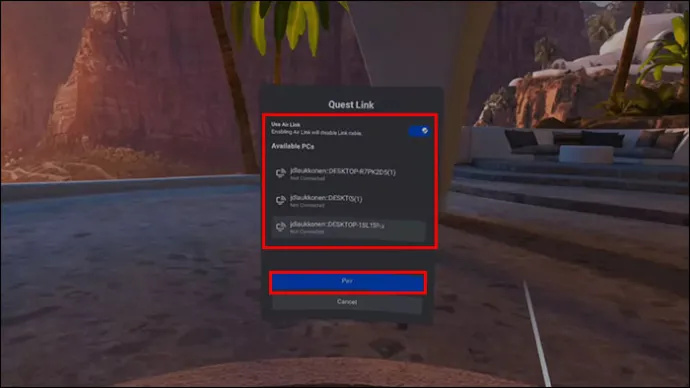
کچھ لوگوں کو ائیر لنک آپشن تکلیف دہ لگتا ہے کیونکہ اس کے لیے سیٹنگز مینو کے ذریعے جوڑا بنانے کی ضرورت ہوتی ہے۔ ایک ہی وقت میں، ایک لنک کیبل تقریبا صرف دو آلات میں پلگ کرنے کا معاملہ ہے. تاہم، ایئر لنک بہتر ہے اگر کسی گیم کے لیے آپ کو آزادانہ طور پر گھومنے کی ضرورت ہو۔
گوگل ڈاک میں پی ڈی ایف بنانے کا طریقہ
پی سی سے جڑے ہوئے اپنے اوکولس کویسٹ 2 کا استعمال کیسے کریں۔
Oculus Quest 2 کے پی سی سے منسلک ہونے کے بعد صارفین کو بہت سے فوائد حاصل ہو سکتے ہیں۔ ہیڈسیٹ مختلف گیمز کو سنبھال سکتا ہے، لیکن پی سی اسے اضافی طاقت دیتا ہے۔ کھلاڑی بہتر گرافکس، ہموار گیم پلے، اور مجموعی طور پر زیادہ عمیق تجربہ دیکھ سکتے ہیں۔ یہ کھیلنے کے قابل گیمز کے پول کو بڑھاتا ہے اور Quest 2 کو Steam پر مخصوص VR گیمز کے ساتھ مطابقت رکھتا ہے۔
گیمنگ کے بہترین تجربے کو یقینی بنانے کے لیے آپ کس طرح حسب ضرورت گرافک سیٹنگز ترتیب دے سکتے ہیں یہ یہاں ہے:
- پی سی پر اپنے Oculus کے لیے ایپ کھولیں جب کہ دونوں ڈیوائسز منسلک ہوں۔
- 'آلات' کا اختیار منتخب کریں، جو بہت بائیں مینو میں واقع ہے۔
- Oculus Quest 2 پر کلک کریں اور پھر جدید گرافک ترجیحات کے آپشن پر کلک کریں۔
- آپ مختلف گرافک اختیارات کو حسب ضرورت بنا سکتے ہیں، جیسے کہ فریم ریٹ۔
- Oculus Quest 2 کو دوبارہ شروع کریں، اور نئی گرافک ترتیب خود بخود ایڈجسٹ ہو جانی چاہیے۔
صارفین کو دیگر ترتیبات کی جانچ کے دوران فریم ریٹ 90 ہرٹز پر سیٹ کرنا چاہیے، جیسے کہ رینڈرنگ ریزولوشن۔ یہ سسٹم خریدے گئے اسٹیم گیمز کو بھی سپورٹ کرتا ہے جو VR کے ساتھ ہم آہنگ ہیں۔ ایک بار لانچ ہونے کے بعد، گیم VR یا ریگولر موڈ میں کھیلنے کا آپشن پیش کرے گی۔ ہیڈسیٹ پر ایسا کرنے کے بجائے ایپ کو کھولنے کے دوران Oculus گیمز خریدنا بھی آسان ہوگا۔
Oculus Quest 2 ایپ کو کیسے اپ ڈیٹ کریں۔
بعض صورتوں میں، صارفین کو اپنے Quest 2 کو PC کے ساتھ جوڑنے میں دشواری کا سامنا کرنا پڑ سکتا ہے۔ جب تک کہ آپ کی لنک کیبل کو نقصان نہ پہنچے، یہ غالباً اپ ڈیٹ کا مسئلہ ہے۔
پی سی کی اوکولس کویسٹ 2 ایپ کو مکمل طور پر اپ ڈیٹ کرنے کا طریقہ یہاں ہے:
- Oculus Quest 2 کمپیوٹر ایپ کھولیں۔
- مین بائیں مینو سے، 'لائبریری' کو منتخب کریں۔
- 'اپ ڈیٹس' پر کلک کریں۔ اگر کوئی اپ ڈیٹ دستیاب ہے تو آن اسکرین ہدایات آپ کو مطلع کریں گی۔
- تازہ ترین ورژن کے لیے 'اپ ڈیٹ' کو منتخب کریں۔
آپ کی آخری اپ ڈیٹ پر منحصر ہے، اس عمل میں کئی منٹ لگ سکتے ہیں۔ تاہم، آپ یہ بھی یقینی بنانا چاہیں گے کہ آپ کا ہیڈسیٹ اپ ڈیٹ ہے۔ ایسا کرنے کا طریقہ یہاں ہے:
- اپنا کویسٹ 2 آن کریں اور یونیورسل مینو میں داخل ہوں (لوگو کے ساتھ دائیں کنٹرولر پر بٹن کے ذریعے)۔
- مینو پر، 'ترتیبات' کو منتخب کریں۔
- پھر 'ہماری تلاش' اور پھر 'مزید ترتیبات' کو منتخب کریں۔
- 'اعلی درجے کی ترتیبات' کو منتخب کریں اور پھر 'اپ ڈیٹس کو آن کریں۔'
اپ ڈیٹس کو آن کرنے کے بعد، Oculus Quest 2 خود بخود ضروری فائلوں کو ڈاؤن لوڈ کرنا شروع کر دے گا۔ اس بات کو یقینی بنائیں کہ پوری بیٹری اور ایک مستحکم انٹرنیٹ کنیکشن ہے۔
Oculus Quest 2 کے ساتھ PC کنکشن کے مسائل کو کیسے حل کریں۔
چونکہ Oculus Quest 2 کے لیے لنک کیبلز خصوصی ہیں، اس لیے ایسا شاذ و نادر ہی ہوتا ہے کہ آپ کو کنیکٹ کرنے کے لیے کسی بھی مسئلے کا سامنا کرنا پڑے۔ تاہم، بعض اوقات پی سی کی معیاری ترتیبات کنکشن کو صحیح طریقے سے قائم ہونے سے روک سکتی ہیں۔ خوش قسمتی سے، اس مسئلے کو حل کرنے کے لیے آپ کچھ چیزیں کر سکتے ہیں۔ ممکنہ ترتیب کے مسائل کو حل کرنے سے پہلے، غور کرنے کے لئے اضافی چیزیں ہیں، جیسے:
- یقینی بنائیں کہ ایئر لنک آف پر سیٹ ہے۔ ایئر لنک لنک کیبل کا استعمال کرتے ہوئے کنکشن میں مداخلت کر سکتا ہے۔
- یہ دیکھنے کے لیے چیک کریں کہ آیا آپ کا Quest 2 ہیڈسیٹ اپ ڈیٹ ہوا ہے۔
- لنکڈ کیبل سے جڑنے کی کوشش کرنے سے پہلے اپنے ہیڈسیٹ کو مکمل طور پر چارج کریں۔
- Oculus Quest 2 کو دوبارہ شروع کرنے پر غور کریں کیونکہ سسٹم کو ریبوٹ کرنے سے اکثر معمولی تکنیکی مسائل کا خیال رکھا جا سکتا ہے۔
- جب آپ کے کمپیوٹر پر USB نوٹیفکیشن ظاہر ہو تو 'اجازت دیں' پر کلک کرنا یقینی بنائیں۔
اوپر دی گئی حکمت عملیوں کو استعمال کرتے ہوئے، آپ کنکشن کے مسئلے کو حل کرنے کے قابل ہو جائیں گے اور لنک کیبل بہترین طریقے سے کام کرے گی۔
اکثر پوچھے گئے سوالات
کیا میں اپنے Oculus Quest 2 کو اپنے TV سے جوڑ سکتا ہوں؟
صارفین Oculus Quest 2 کو اپنے TV پر کاسٹ کر سکتے ہیں، نہ صرف PC۔ تاہم، اس عمل کے لیے دو آلات یا موبائل ایپ کے درمیان براہ راست تعلق درکار ہے۔
کیا میں USB کیبل کے ساتھ Oculus Quest 2 کو PC سے جوڑ سکتا ہوں؟
میرے android ڈاؤن لوڈ ، فون پر کوڑی کیسے انسٹال کریں
میٹا آپ کے ہیڈسیٹ کو پی سی سے مربوط کرنے کے لیے فراہم کردہ لنک کیبل استعمال کرنے کی تجویز کرتا ہے۔ تاہم، تھرڈ پارٹی USB کیبلز بھی کام کر سکتی ہیں۔ نئی USB کیبلز باکس پر Oculus یا Meta Quest مطابقت کا ذکر کر سکتی ہیں۔
کیا ائیر لنک ایک ایسی خصوصیت ہے جس کے استعمال میں Oculus Quest 2 کے ساتھ زیادہ لاگت آتی ہے؟
نہیں، ایئر لنک ہر Oculus Quest 2 ہیڈسیٹ پر ایک مفت خصوصیت ہے۔
آپ کے Oculus Quest 2 کے ساتھ کراس پلیٹ فارم انٹیگریشن
Oculus Quest 2 متعدد آلات کے ساتھ مطابقت رکھتا ہے۔ صارفین مزید نقل و حرکت کے لیے لنک کیبل یا ایئر لنک کا استعمال کرتے ہوئے اپنے پی سی سے جڑ سکتے ہیں۔ یہ آپ کو ہیڈسیٹ پر غیر دستیاب گیمز کھیلنے اور یہاں تک کہ VR پلیٹ فارم کے ساتھ سٹیم گیمز چلانے کی اجازت دے گا۔ یہ صارفین کو بہترین مجازی حقیقت کے تجربے کے لیے گیم گرافکس کو اپ گریڈ کرنے کا اختیار بھی دیتا ہے۔
کیا آپ کو لنک کیبل کے ذریعے اپنے Quest 2 کو اپنے PC سے جوڑنا آسان لگا؟ کیا آپ ایئر لنک کو وائرلیس آپشن کے طور پر استعمال کرنا پسند کرتے ہیں؟ ذیل میں تبصرہ سیکشن میں ہمیں بتائیں۔









